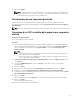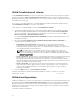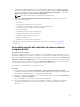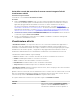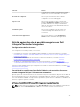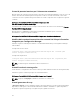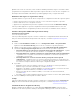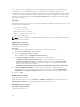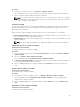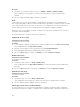Users Guide
5. Fare clic su Applica.
N.B.: Dopo la distribuzione del sistema operativo, assicurarsi che il driver di archiviazione di
massa installato sia lo stesso di quello specificato nella sequenza di attività. Se si individuano
eventuali differenze, aggiornare il driver manualmente.
Distribuzione di una sequenza di attività
Dopo aver salvato la sequenza di attività, assegnarla alla raccolta di server distribuendola. Per la
procedura per distribuire una sequenza di attività, visitare www.technet.microsoft.com/en-in/library/
gg712694.aspx
N.B.: DLCI non supporta il metodo di supporto autonomo per creare supporti per sequenza attività.
Creazione di un'ISO avviabile del supporto per sequenza
attività
Informazioni su questa attività
Per creare un'ISO per sequenza attività:
Procedura
1. In Configuration Manager 2012 SP2, Configuration Manager 2012 R2 SP1, Configuration Manager
2012 R2, Configuration Manager 2012 SP1 o Configuration Manager 2012 in
Raccolta software, fare
clic con il pulsante destro del mouse su Sequenze attività e selezionare Crea Supporto per
sequenza attività.
N.B.:
• Accertarsi di poter gestire e aggiornare l'immagine di avvio in tutti i punti di distribuzione
prima di avviare la procedura guidata.
• Dell Lifecycle Controller Integration non supporta il metodo di supporto autonomo per
creare supporti per sequenza attività.
2. Da Creazione guidata del supporto per la sequenza attività, selezionare Supporto di avvio e fare
clic su
Avanti.
3. Selezionare CD/DVD impostato, fare clic su Sfoglia e selezionare il percorso in cui salvare
l'immagine ISO.
4. Fare clic su Avanti.
5. Deselezionare la casella di controllo Proteggi supporto con password e fare clic su Avanti.
6. Sfogliare e selezionare Immagine di avvio per la distribuzione di server Dell PowerEdge.
7. Selezionare il punto di distribuzione dal menu a discesa e selezionare la casella di controllo Mostra
punti di distribuzione da siti figlio.
8. Fare clic su Avanti.
Viene visualizzata la schermata Riepilogo con le informazioni sul supporto per sequenza attività.
9. Fare clic su Avanti.
Viene visualizzata la barra di stato.
10. Al termine, chiudere la procedura guidata.
31